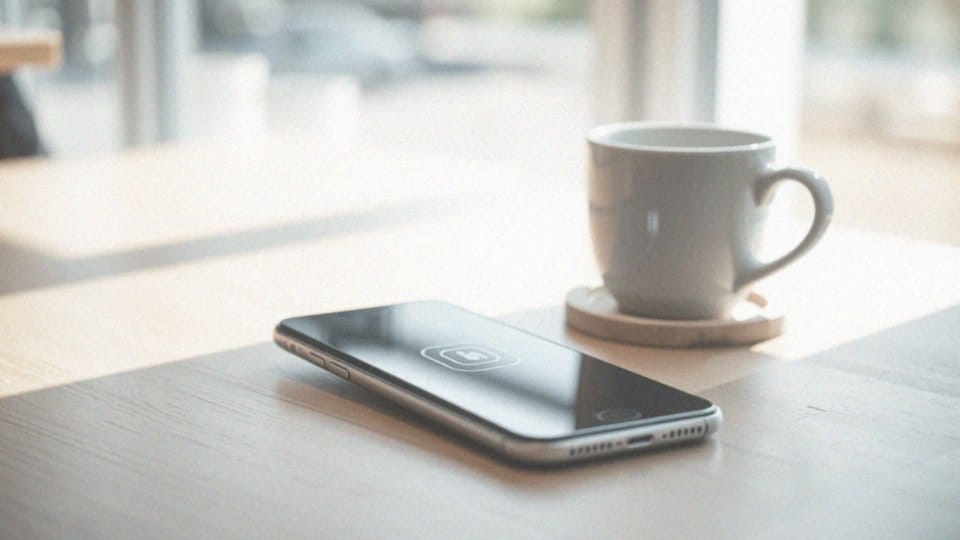Spis treści
Jak przenieść dane na nowy telefon Samsung?
Przeniesienie danych na nowy telefon Samsung, zwłaszcza z serii Galaxy, obejmuje istotne elementy, takie jak:
- kontakty,
- zdjęcia,
- muzyka,
- kalendarz,
- wiadomości tekstowe.
Na szczęście istnieje kilka sposobów, aby ułatwić ten proces. Najbardziej popularną metodą jest aplikacja Smart Switch, która pozwala na transfer zarówno przewodowy, jak i bezprzewodowy. Zanim jednak przystąpisz do przesyłania danych, sprawdź, czy oprogramowanie obu urządzeń jest aktualne – to pomoże uniknąć nieprzyjemnych problemów. W przypadku braku aplikacji Smart Switch, nie zapomnij jej pobrać na oba telefony.
Dzięki niej można także przesyłać dane z chmury, na przykład z Google Drive, co jest szczególnie przydatne, gdy nie masz możliwości skorzystania z bezpośredniego połączenia. Pamiętaj, że transfer przez chmurę wymaga wcześniejszego wykonania kopii zapasowej na koncie Google. Jeśli przenosisz dane z innego telefonu Galaxy, zadbaj, aby oba urządzenia były w pełni naładowane i miały wystarczająco dużo wolnego miejsca na nowe informacje. Ważne jest również, aby aplikacja miała odpowiednie uprawnienia do dostępu do danych, co zapewni prawidłowe działanie i przeniesienie wszystkich potrzebnych informacji.
Sam proces transferu zazwyczaj nie powinien sprawić problemów, a aplikacja krok po kroku prowadzi użytkownika przez kolejne etapy. Mimo to warto być gotowym na ewentualne trudności, które mogą się pojawić w trakcie.
Jakie metody przenoszenia danych są dostępne?
Wybór odpowiedniej metody przenoszenia danych może być dostosowany do Twoich indywidualnych potrzeb, a dostępnych opcji jest naprawdę dużo. Główne kategorie to:
- transfer przewodowy – najczęściej realizowany przy użyciu kabla USB czy adaptera OTG, co gwarantuje szybkie przesyłanie informacji,
- transfer bezprzewodowy – oparty na połączeniu Wi-Fi, wygodny szczególnie w przypadku przesyłania większych plików.
Na rynku dostępne są także różnorodne aplikacje, takie jak:
- Smart Switch,
- Shareit,
- Xender.
Aplikacje te umożliwiają sprawne przesyłanie zarówno plików multimedialnych, jak i dokumentów między różnymi urządzeniami. Użytkownicy iPhone’ów mają dodatkowo możliwość skorzystania z aplikacji Move to iOS, zaprojektowanej specjalnie do przenoszenia danych z innych systemów operacyjnych na iOS.
Inną, popularną metodą archiwizacji danych są:
- kopie zapasowe w chmurze, na przykład Google Drive czy Samsung Cloud.
Dzięki nim można w łatwy sposób zarchiwizować swoje pliki i w razie potrzeby przywrócić je na nowym urządzeniu. W przypadkach, gdy brak jest dostępu do internetu, dobrą alternatywą może okazać się użycie karty SD do transportu plików. Warto pamiętać, że aby proces transferu był udany, zarówno aplikacje, jak i używane metody przesyłu danych wymagają, by oba urządzenia miały wystarczająco dużo wolnego miejsca oraz były naładowane. Dzięki temu można zminimalizować ryzyko przerwania transferu.
Jak wybrać metodę przesyłania danych na nowy telefon?
Wybór sposobu przesyłania danych na nowy telefon powinien być uzależniony od Twoich indywidualnych potrzeb oraz rodzaju przenoszonych plików. Do dyspozycji masz trzy główne metody:
- transfer przewodowy,
- bezprzewodowy,
- chmurowy.
Szczególnie polecana jest aplikacja Smart Switch, która pozwala na przeniesienie różnych danych, w tym ustawień telefonu oraz układu ekranu głównego. Transfer za pomocą kabla USB to najszybsza opcja, idealnie nadająca się do przesyłania dużych plików, takich jak zdjęcia czy filmy. Z kolei, do transferu mniejszych dokumentów synchronizacja z chmurą, na przykład przy pomocy Google Drive, staje się bardzo wygodna i nie wymaga stosowania kabli.
Jeśli przesiadasz się z iPhone’a na Androida, warto skorzystać z aplikacji Move to iOS, która znacząco upraszcza proces przenoszenia danych, dostosowując go do Ciebie. Przed podjęciem decyzji o metodzie transferu, zwróć uwagę na wolne miejsce na obu urządzeniach. Upewnij się także, że wszystkie potrzebne aplikacje są zainstalowane. Przed rozpoczęciem transferu dobrze jest zaakceptować prośby aplikacji o dostęp do danych, co pozwoli uniknąć ewentualnych problemów.
Z przemyślanym podejściem, przesyłanie danych może być nie tylko szybkie, ale także zdecydowanie łatwe.
Jakie metody przesyłania danych przez USB lub Wi-Fi?
Przesyłanie danych za pośrednictwem USB i Wi-Fi to dwie powszechnie stosowane metody, z których każda oferuje swoje unikalne korzyści.
Transfer przez USB wymaga połączenia dwóch urządzeń za pomocą kabla, najczęściej USB-C. Ważne, aby obydwa telefony wspierały funkcję Media Transfer Protocol (MTP), która umożliwia przesył różnych plików, takich jak:
- multimedia,
- zdjęcia,
- dokumenty.
Aplikacje takie jak Smart Switch czy Android File Transfer ułatwiają ten proces, prowadząc użytkownika krok po kroku.
Z kolei przesyłanie danych przez Wi-Fi odbywa się bez użycia kabli, co jest szczególnie wygodne przy transferze większych plików. Należy jednak pamiętać, że oba urządzenia muszą być połączone z tą samą siecią Wi-Fi. W tym przypadku również można skorzystać z aplikacji Smart Switch, co znacznie przyspiesza transfer danych.
Alternatywą dla obu tych metod są Bluetooth oraz NFC. Mimo że również pozwalają na wymianę plików, ich efektywność spada przy przesyłaniu dużych danych. Dlatego warto dobrze dobrać metodę w zależności od indywidualnych potrzeb oraz rodzaju przesyłanych plików.
Co to jest metoda bezprzewodowa i dlaczego jest preferowana?

Metoda bezprzewodowa to sposób na przesyłanie informacji między urządzeniami bez konieczności użycia kabli. W dużej mierze korzysta z technologii takich jak Wi-Fi Direct oraz Bluetooth, co czyni ją niezwykle popularną opcją.
Jej główną zaletą jest wygoda – nie ma potrzeby posiadania kabli, co znacznie ułatwia transfer danych między różnymi urządzeniami. Na przykład aplikacja Smart Switch w telefonach Samsung wykorzystuje Wi-Fi Direct, co sprawia, że przesyłanie danych staje się szybsze i nie wymaga wiele przestrzeni. Użytkownicy muszą jedynie upewnić się, że oba urządzenia są połączone z tą samą siecią Wi-Fi, co gwarantuje efektywne przesyłanie plików.
Metoda bezprzewodowa pozwala na szybkie przenoszenie różnorodnych danych, takich jak:
- zdjęcia,
- kontakty,
- aplikacje.
Cały proces jest bardziej estetyczny i prosty, co sprawia, że użytkownicy chętnie z niego korzystają. Co więcej, taki sposób przesyłania danych okazuje się być szczególnie efektywny przy większych plikach. Z tego powodu metoda ta stała się najczęściej polecanym rozwiązaniem przy przenoszeniu danych na nowy telefon.
Jak rozpocząć proces transferu danych?
Przeniesienie danych na nowy telefon Samsung jest naprawdę proste i wymaga jedynie kilku kroków. Na początek upewnij się, że na obydwu urządzeniach masz zainstalowaną aplikację Smart Switch. Jeśli jej nie posiadasz, znajdziesz ją na Google Play lub App Store.
Gdy już zainstalujesz aplikację, otwórz ją na obu telefonach. Na starym telefonie wybierz opcję „Wyślij dane”, a na nowym – „Odbierz dane”. Kiedy urządzenia się połączą, zdecyduj, które informacje chcesz przenieść, takie jak:
- kontakty,
- zdjęcia,
- utwory muzyczne.
Pamiętaj, aby zaakceptować wszystkie prośby dotyczące dostępu, co zapewni płynność transferu. Ważne jest również, aby sprawdzić, czy oba telefony mają wystarczająco dużo miejsca oraz są naładowane, co pomoże uniknąć przerwania transferu. Następnie postępuj zgodnie z wskazówkami na ekranie, aby zakończyć proces. Cała operacja zazwyczaj trwa zaledwie kilka minut, a aplikacja skutecznie prowadzi cię przez każdy etap.
Co zrobić, gdy ma się stare urządzenie i nowy telefon?
Posiadając zarówno stary telefon, jak i nowy model Samsunga, warto upewnić się, że oba urządzenia są naładowane i mają wystarczająco dużo wolnej przestrzeni na dane. Na początek zainstaluj aplikację Smart Switch na obu smartfonach, ponieważ to kluczowy krok do sprawnego transferu.
Możesz je połączyć na dwa sposoby:
- za pomocą kabla USB, najlepiej USB-C, co pozwoli na szybkie przesyłanie danych, takich jak zdjęcia czy muzyka,
- przez Wi-Fi, pamiętaj, by oba telefony były połączone z tą samą siecią.
Po nawiązaniu połączenia, aplikacja Smart Switch poprowadzi cię przez proces wyboru plików do przeniesienia, co czyni cały proces szybkim i prostym. Nie zapomnij zaakceptować wymaganych uprawnień, dzięki czemu aplikacja będzie mogła działać sprawnie i uzyskać dostęp do istotnych informacji. Transfer danych może obejmować nie tylko kontakty, ale także zdjęcia oraz inne multimedia. Dzięki Smart Switch przenoszenie danych staje się proste i zorganizowane. Postępując zgodnie z podanymi wskazówkami, zapewnisz sobie szybkie zakończenie transferu.
Ile wolnego miejsca potrzebne jest na obu urządzeniach?
Aby bez problemu przenieść dane na nowy telefon, zarówno stary, jak i nowy model muszą dysponować przynajmniej 500 MB wolnej przestrzeni. Taka ilość jest kluczowa, by móc rozpocząć transfer oraz pomieścić wszelkie informacje, które zamierzasz przenieść, w tym multimedia, dokumenty oraz aplikacje.
W przypadku braku wystarczającej ilości miejsca, warto zastanowić się nad:
- usunięciem zbędnych plików,
- zwolnieniem cennej przestrzeni.
Proces przesyłania danych może się różnić w zależności od ich rodzaju i rozmiaru, dlatego warto uwzględnić te czynniki podczas planowania transferu. Przed rozpoczęciem upewnij się, że oba urządzenia posiadają odpowiednią ilość dostępnej przestrzeni, aby zminimalizować ryzyko problemów w trakcie transferu.
Jak sprawdzić, czy aplikacja do przenoszenia danych jest zainstalowana?

Aby sprawdzić, czy na Twoim telefonie znajduje się aplikacja Smart Switch, wystarczy, że otworzysz menu aplikacji i poszukasz jej ikony. Jeśli ją znajdziesz, to znaczy, że jest już zainstalowana. W przeciwnym razie, odwiedź Sklep Play (jeśli masz Androida) lub App Store (na iPhonie) i wyszukaj „Smart Switch„. Kiedy aplikacja będzie dostępna, zobaczysz przycisk „Otwórz”, co potwierdzi, że jest zainstalowana. Brak tego przycisku oznacza, że będziesz musiał ją pobrać.
Zainstalowanie Smart Switch jest niezwykle istotne, gdy chcesz przenieść dane na nowy telefon. Pamiętaj, aby korzystać z najowszej wersji aplikacji, co zapewni jej prawidłowe działanie. Smart Switch nie tylko umożliwia błyskawiczne przesyłanie danych, ale również synchronizuje:
- kontakty,
- zdjęcia,
- ustawienia.
Co czyni ją nieocenionym narzędziem przy zmianie urządzenia.
Jakie opcje transferu danych oferuje aplikacja?
Aplikacja Smart Switch oferuje szereg różnorodnych opcji transferu danych, co znacząco ułatwia przenoszenie informacji pomiędzy urządzeniami. Użytkownicy mogą przesyłać nie tylko:
- kontakty,
- wiadomości tekstowe,
- zdjęcia,
- filmy,
- muzykę,
- dokumenty.
Co więcej, aplikacja pozwala na transfer:
- ustawień urządzenia,
- informacji z aplikacji,
- układów ekranu głównego,
- harmonogramów,
- notatek,
- rejestrów połączeń.
Istnieje także możliwość przeniesienia:
- obrazu ekranu głównego,
- ekranu blokady,
- konfiguracji Wi-Fi,
- e-mail.
Transfer danych może przebiegać na dwa sposoby:
- poprzez kabel USB, co sprawdza się doskonale przy dużych plikach,
- bezprzewodowo za pomocą Wi-Fi Direct, co jest idealnym rozwiązaniem dla mniejszych informacji.
Smart Switch jest kompatybilny z urządzeniami na systemach Android oraz iOS, a dodatkowo umożliwia tworzenie kopii zapasowych na komputerze lub karcie SD. Dzięki tej aplikacji, transfer danych staje się łatwy i intuicyjny, co znacznie zwiększa zadowolenie użytkowników. Ważne jest jednak, aby przyznawać odpowiednie uprawnienia dostępu podczas transferu, gdyż ma to kluczowe znaczenie dla prawidłowego funkcjonowania aplikacji.
Dlaczego ważne jest zaakceptowanie prośby o dostęp podczas transferu?
Akceptacja prośby o dostęp to kluczowy krok podczas transferu danych za pomocą aplikacji Smart Switch. Dzięki temu zyskujesz niezbędne uprawnienia umożliwiające odczyt i zapis danych na swoim urządzeniu. Bez tych zezwoleń przeniesienie ważnych informacji, takich jak:
- kontakty,
- zdjęcia,
- muzyka,
- kalendarz.
Warto, aby użytkownicy zdawali sobie sprawę, jakie zasoby są wymagane do prawidłowego działania aplikacji. Ignorowanie takich próśb może skutkować problemami związanymi z transferem i niekompletnością przenoszonych danych. Ponadto, pamiętaj, że niektóre dane mogą być chronione przez DRM, co oznacza, że do ich przesłania potrzebne są dodatkowe zgody, by zapewnić płynność transferu wszystkich plików. Dlatego zgoda na dostęp jest niezbędna, aby proces przenoszenia danych odbywał się szybko i efektywnie. Tylko w ten sposób możesz mieć pewność, że wszystkie istotne informacje zostaną przeniesione w pełni i bez żadnych problemów.
Jak wygląda proces transferu danych w praktyce?
Transfer danych rozpoczyna się od zainstalowania aplikacji Smart Switch na obu urządzeniach. Użytkownik uruchamia ją na starym telefonie, wybierając opcję „Wyślij dane”, a na nowym sprzęcie powinien kliknąć „Odbierz dane”. Połączenie między urządzeniami można nawiązać na dwa sposoby:
- poprzez kabel USB,
- bezprzewodowo, korzystając z Wi-Fi.
Gdy połączenie zostanie ustanowione, aplikacja umożliwia wybór danych do przeniesienia, takich jak:
- kontakty,
- zdjęcia,
- muzyka,
- kalendarz,
- wiadomości tekstowe.
Ważne jest również zaakceptowanie prośby o dostęp do danych, co zapewnia płynność całego procesu. W trakcie transferu Smart Switch ocenia czas wymagany do przesyłania danych i informuje użytkownika o postępach. Po zakończeniu transferu użytkownik otrzymuje raport z listą przeniesionych elementów. W razie jakichkolwiek trudności można skontrolować połączenie i spróbować ponownie. Taki przebieg operacji sprawia, że przenoszenie danych staje się niezwykle proste i efektywne, eliminując niepotrzebne komplikacje.
Jakie mogą być trudności podczas przenoszenia danych?

Podczas przenoszenia danych można napotkać różnorodne trudności, które warto mieć na uwadze, aby cały proces przebiegł gładko. Oto najczęstsze problemy:
- Brak kompatybilności urządzeń: starsze telefony z systemem Android 4.3 lub wcześniejszym zazwyczaj nie obsługują nowoczesnych aplikacji do transferu, co znacznie komplikuje przenoszenie plików,
- Niewystarczająca ilość wolnego miejsca: na każdym urządzeniu potrzebne jest przynajmniej 500 MB dostępnej przestrzeni,
- Niedostateczna jakość połączenia Wi-Fi lub kabla USB: wpływa to na sukces całej operacji,
- Niestabilne łącze internetowe: może znacznie utrudnić przesyłanie większych plików, dlatego warto sprawdzić łącze lub zastanowić się nad alternatywnymi metodami transferu,
- Przestarzałe oprogramowanie: na jednym lub obu urządzeniach może prowadzić do różnych błędów, więc warto upewnić się, że wszystkie urządzenia mają zainstalowane najnowsze aktualizacje,
- Ograniczenia DRM: daty objęte ochroną DRM mogą być blokowane, co stanowi dodatkową przeszkodę,
- Identyfikator Apple ID lub hasło do iCloud: użytkownicy często muszą je podać przy przenoszeniu danych z iPhone’a, co niejednokrotnie okazuje się problematyczne, gdyż wiele osób nie pamięta tych informacji,
- Specjalne uprawnienia z zegarka: przenoszenie danych z zegarka może wymagać specjalnych uprawnień, co również może wprowadzić zamieszanie.
Świadomość tych potencjalnych trudności pozwala lepiej przygotować się do transferu, co zwiększa szanse na pomyślne zakończenie operacji.